iPhone에서 삭제 된 문자 메시지를 복구하는 방법
Sep 24, 2025 • Filed to: 자주 사용하는 휴대폰 팁 • Proven solutions
실수로 문자 삭제, 시스템 업그레이드 오류, 침수, 공장 초기화 등 문제로 인해 아이폰 기기에서 데이터 삭제되는 경우가 많습니다. 많은 사용자들이 iCloud 백업에서 복구할 수 있다고 하는데 백업에 삭제된 데이터가 없거나 이전에 백업하지 않은 경우 삭제된 데이터를 복구하려면 어떻게 해야 할까요?
평소 iPhone의 저장 공간을 확보하기 위해 문자 메시지 (iMessage, SMS 및 MMS)를 지우기도 합니다. 이 과정에서 스팸 문자나 필요 없는 문자 메시지를 지우다가 중요한 메시지를 실수로 삭제하기도 합니다. iPhone을 iCloud 또는 iTunes에 백업한 경우 백업에서 iPhone 텍스트 메시지를 복원할 수 있습니다. 그러나 백업을 하지 않으면 이러한 삭제된 데이터를 찾아 복원하는 것은 거의 불가능합니다. 그럼 iPhone에서 메시지를 실수를 삭제했을 때 복구하는 방법에 대해 알아보겠습니다. Dr.Fone은 iTunes와 달리 사용자가 원하는 메시지 같은 특정 데이터를 선택적으로 복구할 수 있습니다.
- 솔루션 1: iTunes보다 편리한 Dr.Fone으로 문자 메시지 복구
- 솔루션 2: iTunes 백업을 통해 iPhone에서 삭제된 메시지 복원
- 솔루션 3: iCloud 백업을 통해 iPhone에서 삭제된 메시지 복원
- 솔루션 4: iTunes로 iPhone에서 삭제된 문자 메시지 복구
솔루션 1: iTunes보다 편리한 Dr.Fone으로 문자 메시지 복구
Dr.Fone - 데이터 복구 (iOS)는 iPhone에서 삭제 된 메시지를 복구하는 전문 iPhone 소프트웨어 입니다. 삭제된 문자 메시지를 복구하데 세 가지 방법을 제공합니다. iPhone에서 직접 메시지를 복구, iTunes 백업 파일에서 복구, iCloud 백업 파일에서 복수하는 방법이 있습니다. 아이폰에서 삭제된 문자 메시지를 복구하고 싶으시면 아래 가이드를 따라 아이폰의 메시지를 복구하시면 됩니다.

Dr.Fone - 데이터 복구 (iOS)
세계 최초의 iPhone 및 iPad 데이터 복구 소프트웨어
- iPhone 데이터를 복구하는 세 가지 방법을 제공합니다.
- iOS 장치를 스캔하여 사진, 비디오, 연락처, 메시지, 메모 등을 복구하십시오.
- iCloud / iTunes 백업 파일의 모든 콘텐츠를 추출하고 미리 봅니다.
- iCloud / iTunes 백업에서 원하는 항목을 선택적으로 기기 또는 컴퓨터로 복원합니다.
- 최신 iPhone 모델과 호환됩니다.
- 먼저 iPhone에서 삭제한 문자 메시지를 복구하려면 iPhone을 컴퓨터에 연결해야 합니다.
- 다음으로 프로그램을 실행하고 "데이터 복구"를 클릭합니다. 오른쪽 사이드 메뉴에서 "iOS 장치에서 복구"를 선택합니다. 여러 옵션 중 복구하려는 옵션을 선택합니다.
- 복구하려는 데이터 유형을 선택하고 창에 나타나는 "스캔 시작"버튼을 클릭하여 iPhone을 스캔합니다.
- 스캔이 완료되면 "메시지"및 "메시지 첨부"를 클릭하여 모든 문자 메시지를 미리 볼 수 있습니다.
- 그런 다음 필요한 항목을 컴퓨터에서 선택적으로 복구합니다.
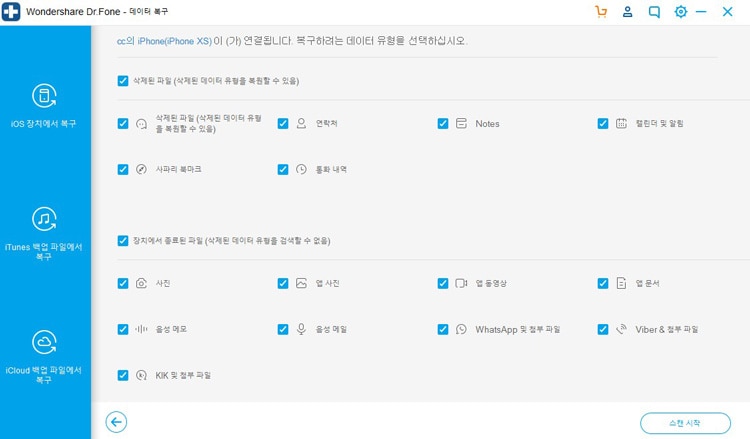
솔루션 2: iTunes 백업을 통해 iPhone에서 삭제된 메시지 복원
문자 메시지를 삭제하기 전에 iTunes에 백업 한 적이 있다면 Dr.Fone을 사용하여 iTunes 백업 파일을 분석하고 삭제된 메시지를 쉽게 검색 할 수 있습니다. 이 기능을 사용하면 메시지를 선택적으로 추출할 수 있으므로 iTunes를 연결하여 복원할 필요가 없습니다.
- Dr.Fone에서 "iTunes 백업 파일에서 복구"를 선택합니다.
- 그런 다음 목록에서 문자 메시지를 복구하려는 백업을 선택하고 "검색 시작"버튼을 클릭하여 백업 내용을 추출합니다.
- 컴퓨터에 있는 모든 백업 파일을 추출할 수 있습니다.
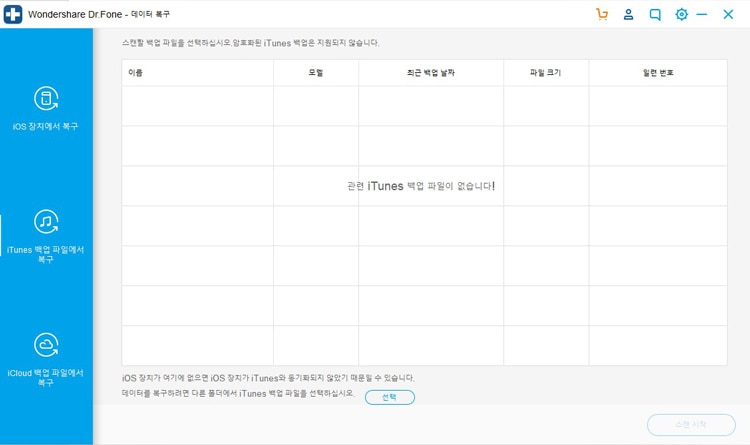
- 스캔은 몇 초 밖에 걸리지 않습니다. 다음, "메시지"및 "메시지 첨부"메뉴에서 메시지를 미리보고 복구할 수 있습니다.
- 선택한 메시지를 컴퓨터 또는 iPhone으로 복구합니다.
솔루션 3: iCloud 백업을 통해 iPhone에서 삭제된 메시지 복원
iCloud 백업에서 일부 데이터 백업을 하려면 전체 백업 파일을 복원해야 하는 단점이 있습니다. 이런 경우 Dr.Fone를 사용하면 iCloud 백업에서 하나의 특정 문자 메시지만 복구할 수 있기때문에 매우 편리합니다.- 우선, "iCloud 백업 파일에서 복구"로 전환하고 iCloud 계정에 로그인합니다.
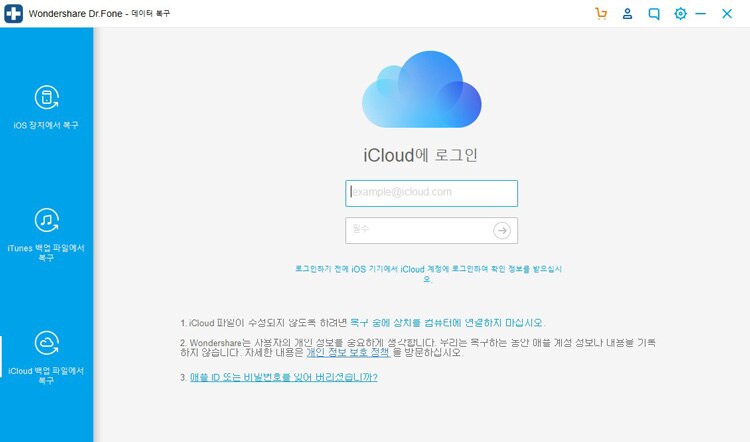
- 로그인 후 다운로드 및 추출 작업을 시작할 수 있습니다..
- 로그인하면 모든 iCloud 백업 파일 목록을 볼 수 있습니다. 모든 데이터를 복구하지 않으려면 팝업 창에서 '메시지'와 '메시지 첨부 파일'을 확인하면 됩니다. 그럼 문자 메시지와 첨부 파일만 다운로드하면 되기에 시간을 단축할 수 있습니다.
- 다운로드가 완료되면 "스캔"버튼을 클릭하여 다운로드 한 백업 파일을 계속 추출합니다.
- 스캔이 중지되면 iCloud 백업 파일의 모든 문자 메시지를 미리 볼 수 있습니다.
- 필요한 문자 메시지를 선택하고 "복구"를 클릭합니다. "장치로 복구"및 "컴퓨터로 복구"를 모두 사용할 수 있습니다. USB 케이블을 통해 iPhone을 컴퓨터와 연결하고 "장치로 복구"를 선택하는 것을 추천합니다.
솔루션 4: iTunes로 iPhone에서 삭제된 문자 메시지 복구
iTunes로 iPhone에서 삭제된 문자 메시지를 복구할 수 있지만 사전 백업을 한 경우에만 가능합니다. iTunes 또는 iCloud에서 iPhone 백업을 한 경우 해당 백업에서 iPhone SMS 복구를 쉽게 수행할 수 있습니다. iPhone을 컴퓨터와 동기화 할 때마다 iTunes에 대한 자동 동기화를 선택하면 백업이 됩니다.
iPhone SMS 복구는 사전에 iPhone 백업을 한 경우에만 가능합니다. 그러나 iPhone 데이터를 정기적으로 백업하지 않으면 이 방법은 최선의 방법이 아닐 수 있습니다.
















Selena Lee
chief Editor